tomcat配置、resin配置、MySQL主从配置
Tomcat配置
Tomcat介绍
1.Tomcat是Apache软件基金会(Apache Software Foundation)的Jakarta项目中的一个核心项目,由Apache、Sun和其他一些公司及个人共同开发而成。
2.java程序写的网站用tomcat+jdk来运行
3.tomcat是一个中间件,真正起作用的,解析java脚本的是jdk
4.jdk(java development kit)是整个java的核心,它包含了java运行环境和一堆java相关的工具以及java基础库。
5.最主流的jdk为sun公司发布的jdk,除此之外,其实IBM公司也有发布JDK,CentOS上也可以用yum安装openjdk
安装jdk
jdk版本1.6,1.7,1.8
官网下载地址 http://www.oracle.com/technetwork/java/javase/downloads/jdk8-downloads-2133151.html
下载jdk8,放到/usr/local/src/目录下
步骤:
1.先进到:cd /usr/local/src/目录下
2.然后用xftp进行传输到linux上
3.解压jdk文件:tar zxvf jdk-8u144-linux-x64.tar.gz
4.把它放到usr/local/目录下并改名为jdk1.8:mv jdk1.8.0_144 /usr/local/jdk1.8
5.编辑配置文件(设置环境变量的):vi /etc/profile //最后面增加
JAVA_HOME=/usr/local/jdk1.8/
JAVA_BIN=/usr/local/jdk1.8/bin
JRE_HOME=/usr/local/jdk1.8/jre
PATH=$PATH:/usr/local/jdk1.8/bin:/usr/local/jdk1.8/jre/bin
CLASSPATH=/usr/local/jdk1.8/jre/lib:/usr/local/jdk1.8/lib:/usr/local/jdk1.8/jre/lib/charsets.jar
6.生效:source /etc/profile
7.检验是否安装成功:java -version 下面这种结果证明安装成功
![37]OI73ZI@{}EFS{U)W`}`J.png wKioL1mdMg_yWI4TAAAnRg1ae3U450.png](https://s1.51cto.com/wyfs02/M01/9F/76/wKioL1mdMg_yWI4TAAAnRg1ae3U450.png)
安装tomcat
进入到:cd /usr/local/src目录下:
下载tomcat:wget http://apache.fayea.com/tomcat/tomcat-8/v8.5.20/bin/apache-tomcat-8.5.20.tar.gz
解压:tar zxvf apache-tomcat-8.5.20.tar.gz
把它移动到local/目录下并改名叫tomcat:mv apache-tomcat-8.5.20 /usr/local/tomcat
启动tomcat:/usr/local/tomcat/bin/startup.sh (关闭:/usr/local/tomcat/bin/startdown.sh)
查看进程:ps aux|grep java ps aux|grep tomcat
查看监听端口:netstat -lntp |grep java 
三个端口8080为提供web服务的端口,8005为管理端口,8009端口为第三方服务调用的端口,比如httpd和Tomcat结合时会用到
tomcta支持自定义端口,例如你想把8080改成80端口,方法如下:
配置tomcat监听端口为80方法:
编辑tomcat的配置文件:vim /usr/local/tomcat/conf/server.xml 搜索:8080
Connector port="8080" protocol="HTTP/1.1"修改为Connector port="80" protocol="HTTP/1.1"
重启服务tomcat:
先关闭:/usr/local/tomcat/bin/shutdown.sh
再重启:/usr/local/tomcat/bin/startup.sh
查看是否有监听80端口:netstat -lntp |grep java
如果没有80端口,查看Java进程是否开启:ps aux |grep java
查看是否有80端口:netstat -lntp |grep 80 有并且显示nginx占用,则需要关闭nginx服务:
 /etc/init.d/nginx stop
/etc/init.d/nginx stop
然后重启tamcat服务,在查看:
/usr/local/tomcat/bin/shutdown.sh
/usr/local/tomcat/bin/startup.sh

配置tomcat的虚拟主机
编辑配置文件:vim /usr/local/tomcat/conf/server.xml 搜索:<Host

其中<Host>和</Host>之间的配置为虚拟主机配置部分,name定义域名,
appBase定义应用的目录,Java的应用通常是一个jar的压缩包,你只需要将jar的压缩包放到appBase目录下面即可。刚刚阿铭访问的Tomcat默认页其实就是在appBase目录下面,不过是在它子目录ROOT里。
增加虚拟主机,编辑server.xml,在最下面的</Host>下面增加如下内容:
<Host name="www.123.cn" appBase=""
unpackWARs= "true" autoDeploy="true"
xmlValidation="false" xmlNamespaceAware="false">
<Context path="" docBase="/data/wwwroot/123.cn/" debug="0" reloadable="true" crossContext="true"/>
</Host>
docBase,这个参数用来定义网站的文件存放路径,如果不定义,默认是在appBase/ROOT下面,定义了docBase就以该目录为主了,其中appBase和docBase可以一样。在这一步操作过程中很多同学遇到过访问404的问题,其实就是docBase没有定义对。
appBase为应用存放目录,通常是需要把war包直接放到该目录下面,它会自动解压成一个程序目录
下面我们通过部署一个java的应用来体会appBase和docBase目录的作用
创建一个博客:
1.下载zrlog:wget http://dl.zrlog.com/release/zrlog-1.7.1-baaecb9-release.war
2.把安装包移动到webapps目录下:cp zrlog-1.7.1-baaecb9-release.war /usr/local/tomcat/webapps/
3.进入到webapps目录下:cd /usr/local/tomcat/webapps/
4.把自动解压的目录改名叫zrlog:mv zrlog-1.7.1-baaecb9-release zrlog
5.查看一下mysql是否开启:ps aux |grep mysql
6.用电脑网页登录:192.168.65.135/zrlog/
7.登录mysql:mysql -uroot -p123456789
8.创建一个叫zrlog的库:create database zrlog;
9.创建一个用户,指定用户的IP和密码:grant all on zrlog.* to 'zrlog'@127.0.0.1 identified by '12345678'; to:指定IP identified by:指定密码
10.创建完成检查一下创建的用户对不对:mysql -uzrlog -h127.0.0.1 -p12345678
11.查看一下有没有zrlog:show databases;
12.编辑网页zrlog信息:下一步-下一步-完成
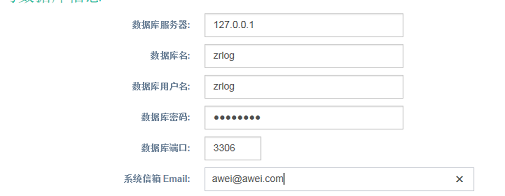
访问网址:192.168.65.135/zrlog/
如果不想直接访问IP需要进行以下操作:

appBase:就是用来放war包的 docBase:直接放网站程序的
创建目录:mkdir /data/wwwroot/123.cn
把zrlog目录下所有的东西都移动到123.cn目录下:
mv /usr/local/tomcat/webapps/zrlog/* /data/wwwroot/123.cn/
在绑定Windows上的hosts
重启服务:/usr/local/tomcat/bin/shutdown.sh
/usr/local/tomcat/bin/startup.sh
访问网址:www.123.cn
Tomcat日志
日志在:/usr/local/tomcat/logs目录下
ls /usr/local/tomcat/logs
 1.其中catalina开头的日志为Tomcat的综合日志,它记录Tomcat服务相关信息,也会记录错误日志。
1.其中catalina开头的日志为Tomcat的综合日志,它记录Tomcat服务相关信息,也会记录错误日志。
2.其中catalina.2017-xx-xx.log和catalina.out内容相同,前者会每天生成一个新的日志。
3.host-manager和manager为管理相关的日志,其中host-manager为虚拟主机的管理日志。
4.localhost和localhost_access为虚拟主机相关日志,其中带access字样的日志为访问日志,不带access字样的为默认虚拟主机的错误日志。
访问日志默认不会生成,需要在server.xml中配置一下。
具体方法是在对应虚拟主机的<Host></Host>里面加入下面的配置(假如域名为123.cn):
<Valve className="org.apache.catalina.valves.AccessLogValve" directory="logs"
prefix="123.cn_access" suffix=".log"
pattern="%h %l %u %t "%r" %s %b" />
prefix定义访问日志的前缀,suffix定义日志的后缀,pattern定义日志格式。新增加的虚拟主机默认并不会生成类似默认虚拟主机的那个localhost.日期.log日志,错误日志会统一记录到catalina.out中。关于Tomcat日志,你最需要关注catalina.out,当出现问题时,我们应该第一想到去查看它。
resin安装与配置
这个也需要安装jdk,从官网下载,caucho.com,下载第一个不收费的做实验就好。
第一步,下载安装包:wget http://caucho.com/download/resin-4.0.53.tar.gz
解压:tar zxvf
进入到解压完的目录下,进行编译:./configure --prefix=/usr/local/resin --with-java=/usr/local/jdk1.8 两个指定,第一个需要指定安装到哪个目录下,第二个指定java所在的路径
make && make install
它会自动生成这个目录:ls /usr/local/resin/
自动生成启动脚本:ls /etc/init.d/resin
最好先把tomcat停掉:/etc/init.d/tomcat stop
在启动:/etc/init.d/resin start
访问一下:192.168.65.135:8080
它默认是8080端口,要想直接访问80端口方法:
改监听端口:
进入到resin/conf/目录下:cd /usr/local/resin/conf/
编辑配置文件:vim resin.properties 搜索:app.http 把8080改成80
重启:/etc/init.d/resin start
netstat -lnp |grep resin 看看有没有80端口
直接访问:192.168.65.135
改虚拟主机:
编辑虚拟主机配置文件:vim resin.xml 搜索:<cluster id="app"> 把下面这段写到这个最后边
<host id="www.123.com" root-directory=".">
<web-app id="/" root-directory="/tmp/resin"/>
</host>
创建目录:mkdir /tmp/resin
重启一下:/etc/init.d/resin stop /etc/init.d/resin start
查看一下80端口:netstat -lnp |grep java
创建一个解析文件看看能不能解析
进入到该目录下:cd /tmp/resin
编辑配置文件:vim 1.txt加入以下内容:
<?php
echo "hello how are you.";
解析一下:curl -x127.0.0.1:80 www.123.com/1.txt
mysql主从配置
卸载原来的mysql步骤
第一步,先进入到src下:cd /usr/local/src/
第二步,删除
rm -rf /usr/local/mysql
rm -rf /etc/init.d/mysqld
第三步,下载解压:
wget http://mirrors.sohu.com/mysql/MySQL-5.6/mysql-5.6.35-linux-glibc2.5-x86_64.tar.gz
tar zxvf mysql-5.6.35-linux-glibc2.5-x86_64.tar.gz
第四步,把解压完的mysql移动到mysql目录下:mv mysql-5.6.35-linux-glibc2.5-x86_64 /usr/local/mysql
进入到mysql目录下:cd /usr/local/mysql
查看一下有没有mysql用户:grep 'mysql' /etc/passwd
没有的话创建一个:useradd mysql
创建data目录:mkdir /data/
编译:./scripts/mysql_install_db --user=mysql --datadir=/data/mysql
拷贝一下配置文件和启动脚本:
cp support-files/my-default.cnf /etc/my.cnf
cp support-files/mysql.server /etc/init.d/mysqld
编辑配置文件:vi /etc/init.d/mysqld 定义basedir和datadir
basedir=/usr/local/mysql
datadir=/data/mysql
把之前的data/mysql删除掉:rm -rf /data/mysql
启动:/etc/init.d/mysqld start
查看服务:ps aux |grep mysql
查看端口:netstat -lnp |grep 3306
配置从:在另一台机器上打开
cd /usr/local/
cp -r mysql mysql_2
cd mysql_2
定义一下它的配置文件(配置文件应该放到当前目录下):cp /etc/my.cnf ./my.cnf
编辑配置文件:vim my.cnf 更改一些内容
port=3306 改成 port=3307
socket=/tmp/mysql.sock 改成 socket=/tmp/mysql2.sock
在加上一句:datadir= /data/mysql2
初始化操作:./scripts/mysql_install_db --user=mysql --datadir=/data/mysql2
检查:ls /data/mysql_2/下面是否有两个目录
启动它需要写一个启动脚本:
cd /etc/init.d/
cp mysqld mysqld2
vim mysqld2
basedir=/usr/local/mysql_2
datadir=/data/mysql_2
conf=$basedir/my.cnf
启动:/etc/init.d/mysqld2 start
查看服务:ps aux |grep mysql应该是有两个端口一个3306一个3307
登录两台mysql方法:
3306:mysql -uroot -S /tmp/mysql.sock 或者:mysql -h127.0.0.1 -p3306
3307:mysql -uroot -S /tmp/mysql_2.sock 或者:mysql -h127.0.0.1 -p3307
先登录主设置主的:
mysql
创建一个叫db1的库:create database db1; 创建完退出来quit
把mysql库复制过来:mysqldump -uroot -S /tmp/mysql.sock mysql > 123.sql
在恢复回来:mysql -uroot -S /tmp/mysql.sock db1 < 123.sql
登录主mysql
use db1; 查看表
show tables; 查看表内容
编辑配置文件:vim /etc/my.cnf 把下面两个都打开
server-id=1 这个数字主从上不能一样
log-bin=mysql-bin 可以自定义名字
重启:etc/init.d/mysqld restart
ls /data/mysql/ 下边会生成以你自定义名字为开头的几个文件
设置mysql数据库的root访问密码:
登录mysql
mysqladmin -u root -S /tmp/mysql2.sock password '123456'
mysql -u root -S /tmp/mysql2.sock -p'123456'
mysql> grant replication slave on *.* to 'repl'@'127.0.0.1' identified by '123123';
//这里的repl是为slave端设置的访问master端mysql数据的用户,密码为123123,这里的127.0.0.1为slave的ip(因为阿铭配置的master和slave都在本机)。
mysql> flush tables with read lock; //锁定数据库,此时不允许更改任何数据
mysql> show master status; //查看状态,这些数据是要记录的,一会要在slave端用到
设置从的:
编辑配文件:vim /etc/my.cnf
server-id = 1 改成其他的数字
重启:service mysqld restart
拷贝数据:
mysql -uroot -S /tmp/mysql.sock -e "create database db1"
mysql -uroot -S /tmp/mysql.sock db1< 123.sql
登录到从上:mysql -uroot -S /tmp/mysql_2.sock
把这个服务停掉:slave stop;
change master to master_host='127.0.0.1', master_port=3307,
master_user='repl', master_password='123123',
master_log_file='mysql-bin.000006', master_log_pos=474952;
show slave status\G; 两个yes说明成功
测试主从
解锁:unlock tables;
在主上操作:
use db1;
查看表:show tables;
删除一个表:drop table help_category;
在从上操作:查看
use db1;
show tables;
看看有没有help_category;这个表
意思就是你在主上进行的操作在从上也会有,比如你删除表删除库,随之从上也就删除了,但是不能再从上进行删除创建操作。
转载于:https://blog.51cto.com/12922638/1960262
